
时间:2020-06-22 06:14:41 来源:www.win10xitong.com 作者:win10
win10系统对于大家来说都非常熟悉了,在使用的时候会遇到各种问题,就像Windows10电脑优化机械硬盘的情况。要是你是一名才接触win10系统的用户,可能处理Windows10电脑优化机械硬盘的问题的时候就不知道该怎么办了,那我们应当怎么处理呢?处理这个难题的方法如下:1、首先我们打开此电脑,在C盘上单击鼠标右键,在弹出的菜单中选择【属性】。2、然后在下方取消勾选“除了文件属性外,还允许此驱动器上文件的内容”,这个过程会比较长要耐下心等待。成功取消该选项后,打开文件夹的响应速度会提高不少(测试跑分变化不大)就很容易的把这个难题给解决了。下面就是处理Windows10电脑优化机械硬盘问题的具体的修复办法。
Win10优化机械硬盘的方法:
1、首先我们打开此电脑,在C盘上单击鼠标右键,在弹出的菜单中选择【属性】。
2、然后在下方取消勾选“除了文件属性外,还允许此驱动器上文件的内容”,这个过程会比较长要耐下心等待。成功取消该选项后,打开文件夹的响应速度会提高不少(测试跑分变化不大)。
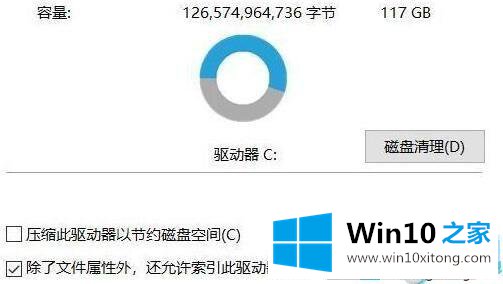
3、还是在盘符属性中,切换选项卡到“工具”选择“优化”,在弹出窗口里点击“更改设置”,取消勾选其中的“按计划运行”。
4、取消勾选其中的“按计划运行”。由于该功能对NTFS格式的作用并不明显,而且会在后台运行,占用一部分磁盘性能,所以取消的话对你对我还是他都是有好处的。
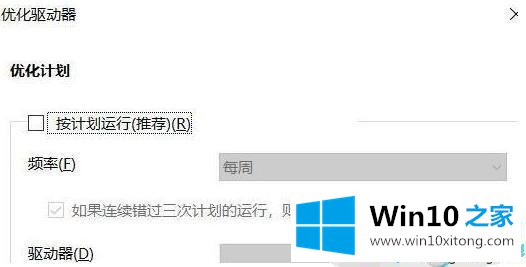
5、最后给大家献上调整虚拟内存调用方式来达到目的一串代码,按下win+R 组合件打开运行,键入:system.ini 点击确定打开,在[386Enh]项的最后一行添加内容ConservativeSwapfileUsage=1,这个设置的意思是,让系统在调用全部物理内存之后再使用虚拟内存进行数据交换。然后,在最下方添加一个“[vcache]”项(在Win7和Win8/8.1下默认存在)并填写两行命令:MinFileCache=4096,MaxFileCache=8096。通过设置最小4MB、最大8MB的内存空间用于缓存硬盘小文件读写,这样可以改善机械硬盘在读写小文件的性能,设置结果如下图所示:
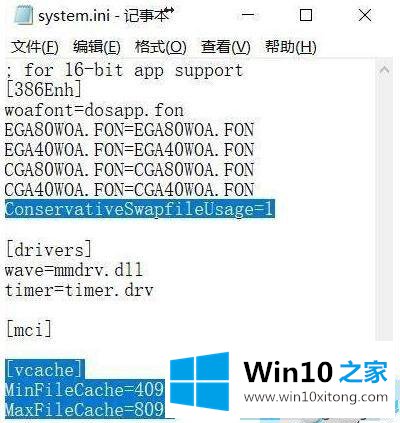
本教程小编和大家详解Windows10电脑优化机械硬盘的具体方法,简单优化一下机械硬盘后,系统运行速度比之前快多了。
有关于Windows10电脑优化机械硬盘的修复办法呢,小编在上面的内容就说得非常详细了,这篇文章应该会帮助大家解决这个问题,同时希望大家多多支持本站。